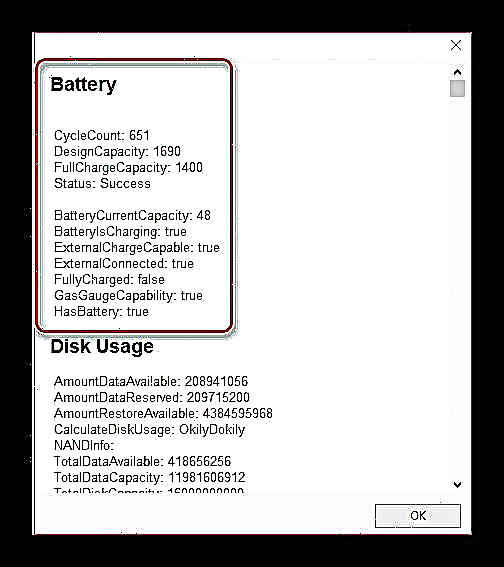თანამედროვე ლითიუმ-იონური ბატარეები, რომლებიც iPhone- ს ქმნიან, აქვთ შეზღუდული რაოდენობის მუხტი. ამასთან დაკავშირებით, გარკვეული პერიოდის შემდეგ (იმის მიხედვით, თუ რამდენად ხშირად დატენეთ ტელეფონი), ბატარეა იწყებს სიმძლავრის დაკარგვას. იმის გასაგებად, თუ როდის უნდა შეცვალოთ ბატარეა თქვენს iPhone- ზე, პერიოდულად შეამოწმეთ მისი აცვიათ დონე.
შეამოწმეთ iPhone ბატარეის ტანსაცმელი
იმისათვის, რომ სმარტფონის ბატარეა უფრო მეტხანს გაგრძელდეს, საჭიროა დაიცვას მარტივი რეკომენდაციები, რაც მნიშვნელოვნად შეამცირებს აცვიათ და გახანგრძლივებს მომსახურების ხანგრძლივობას. და შეგიძლიათ გაარკვიოთ, რამდენად რაციონალურია iPhone- ში ძველი ბატარეის გამოყენება ორი გზით: სტანდარტული iPhone ინსტრუმენტების გამოყენებით ან კომპიუტერული პროგრამის გამოყენებით.
დაწვრილებით: როგორ დააკისროს iPhone
მეთოდი 1: iPhone სტანდარტული ინსტრუმენტები
IOS 12-მა შემოიტანა ახალი ფუნქცია, რომელიც ტესტირების ფაზაშია, რაც საშუალებას გაძლევთ იხილოთ ბატარეის მიმდინარე მდგომარეობა.
- გახსენით პარამეტრები. ახალ ფანჯარაში აირჩიეთ განყოფილება "ბატარეა".
- წადი ბატარეის სტატუსი.
- მენიუში, რომელიც იხსნება, ნახავთ სვეტს "მაქსიმალური სიმძლავრე", რაც მიუთითებს ტელეფონის ბატარეის მდგომარეობაზე. 100% -ით ნახვის შემთხვევაში, ბატარეას აქვს მაქსიმალური მოცულობა. დროთა განმავლობაში, ეს მაჩვენებელი შემცირდება. მაგალითად, ჩვენს მაგალითში, ეს არის 81% - ეს ნიშნავს, რომ დროთა განმავლობაში, სიმძლავრე 19% -ით შემცირდა, ამიტომ, მოწყობილობა უფრო ხშირად უნდა დატენოთ. თუ ეს მაჩვენებელი 60% -მდე ან დაბლა დაეცა, გირჩევთ რომ შეცვალოთ ტელეფონის ბატარეა.


მეთოდი 2: iBackupBot
IBackupBot არის სპეციალური iTunes დამატება, რომელიც საშუალებას გაძლევთ მართოთ iPhone ფაილები. ამ ხელსაწყოს დამატებითი მახასიათებლებისგან უნდა აღინიშნოს, რომ დაათვალიერეთ iPhone- ის ბატარეის სტატუსი.
გთხოვთ გაითვალისწინოთ, რომ iBackupBot თქვენს კომპიუტერზე მუშაობისთვის, iTunes უნდა იყოს დაინსტალირებული.
ჩამოტვირთეთ iBackupBot
- ჩამოტვირთეთ iBackupBot პროგრამა დეველოპერის ოფიციალური ვებ – გვერდიდან და დააინსტალირეთ თქვენს კომპიუტერში.
- შეაერთეთ თქვენი iPhone თქვენს კომპიუტერს USB კაბელის გამოყენებით და შემდეგ დაიწყეთ iBackupBot. ფანჯრის მარცხენა ნაწილში ნაჩვენები იქნება სმარტფონის მენიუ, რომელშიც უნდა აირჩიოთ iPhone. ფანჯარა, რომელსაც ტელეფონის შესახებ აქვს ინფორმაცია, გამოჩნდება მარჯვნივ. ბატარეის სტატუსის მონაცემების მისაღებად დააჭირეთ ღილაკს "მეტი ინფორმაცია".
- ეკრანზე გამოჩნდება ახალი ფანჯარა, რომლის ზედა ნაწილში ჩვენ ბლოკი გვაინტერესებს "ბატარეა". იგი შეიცავს შემდეგ მაჩვენებლებს:
- ციკლი. ეს მაჩვენებელი ნიშნავს სმარტფონის სრული დატენვის ციკლების რაოდენობას;
- დიზაინი ბატარეის ორიგინალი მოცულობა;
- სრული დატვირთვა ბატარეის ფაქტობრივი ტევადობა დაფუძნებულზე.
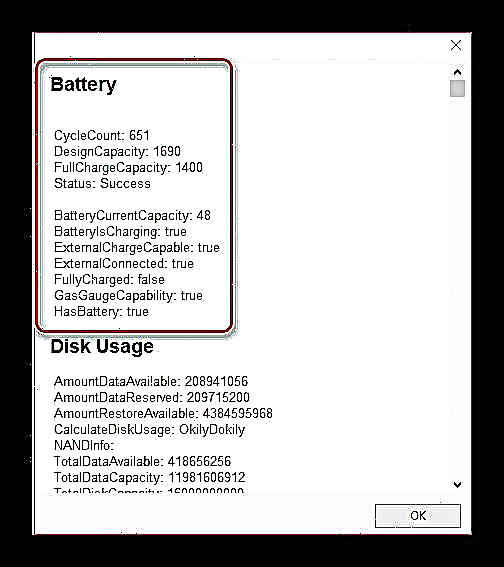
ამრიგად, თუ ინდიკატორები "DesignCapacity" და "FullChargeCapacity" დახურულია მნიშვნელობა, სმარტფონის ბატარეა ნორმალურია. მაგრამ თუ ეს რიცხვები ძალიან განსხვავდება, უნდა იფიქროთ ბატარეის ახალი შეცვლაზე.

სტატიაში აღწერილი ნებისმიერი ორი მეთოდი მოგაწვდით ყოვლისმომცველ ინფორმაციას თქვენი ბატარეის მდგომარეობის შესახებ.